Kuidas WindowsAppsi kausta Windows 10 eemaldada
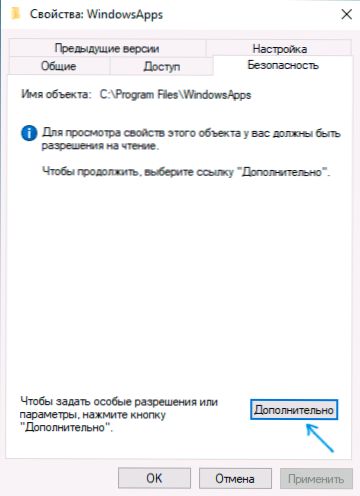
- 1579
- 424
- Dr. Aubrey Bogisich
WindowsAppsi kaust on tavaline Windows 10 kaust, mis salvestab rakendused poest (UWP rakendus). Vaikimisi on see varjatud kausta C: \ Program Files \ WindowsApps \, kuid kui kasutate rakenduste installimise või edastamise funktsioone poest teise kettale, ilmub sarnane kaust ka selle ketta juuresse, kasutajad Tavaliselt tahavad selle kustutada.
Selle kausta lihtne eemaldamine on võimatu, kuna sellele puudub juurdepääs. Kui aga ühel või teisel põhjusel peate WindowsAppide kustutama, eriti kui me räägime sellest kaustast ketta D või muust jaotisest, saate seda teha, konfigureerides sellele vastavalt juurdepääsuõigused - juhised.
WindowsAppsi kausta eemaldamine D või programmifailide kettalt
Sõltumata asukohast, mida peate WindowsAppsi kausta eemaldama, on toimingud samad. Mõelge, et kausta kustutamisel kustutate ka sellesse installitud rakendused ja kui kettasüsteemi kausta jaoks ei ole süstemaatiline (näiteks ketas D), on see suhteliselt ohutu, kui WindowsAppide eemaldamisel programmifailidest eemaldatakse, võib seal olla olge probleemid (tehke seda ainult teie enda hirmul ja riskil) ja osa pesastatud kaustadest ei kustutata.
- Vajutage parema hiirenupuga kausta WindowsAppsi ja avage selle atribuudid ning minge seejärel vahekaardile Ohutus ja klõpsake nuppu "Lisaks".
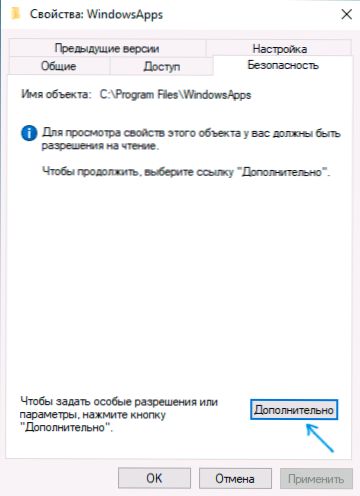
- Klõpsake nuppu "Muutke" "omanik".
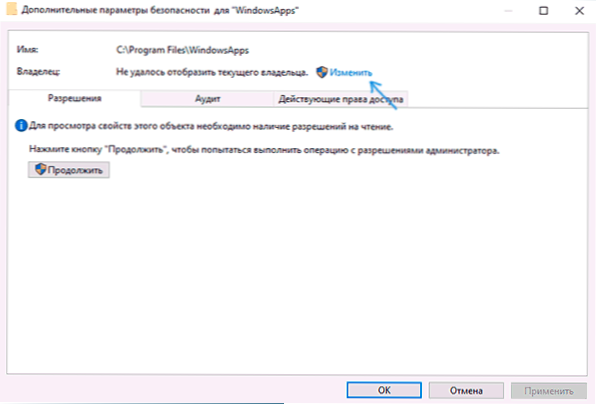
- Väljale "Sisestage valitud objektide nimed" Sisestage oma kasutaja nimi ja klõpsake siis nuppu "Kontrolli nimed". Kui nimi tutvustati õigesti, lisatakse arvuti nimi, nagu ekraanipildis. Microsofti konto jaoks saate sisestada vastava e-kirja nimega. Klõpsake nuppu OK.
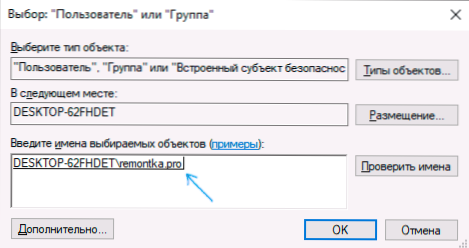
- Märkige üksus "Asendage osakondade ja objektide omanik" ja klõpsake nuppu "Rakenda". Oodake muudatuste rakendamise lõppu.
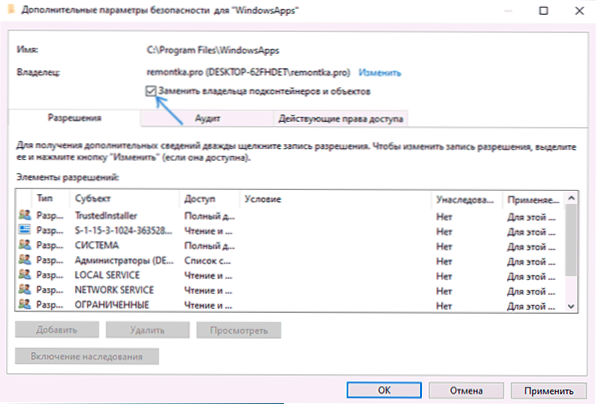
- Klõpsake nuppu OK. Naasete kausta atribuutide akna juurde. Selles vajutage vahekaardil turvalisse nuppu "lisaks".
- Klõpsake nuppu "Muuda luba" ja siis - nupp "Lisa". Väljal "Subjekt" märkige oma kasutaja, nagu ka tegite seda 3. etapis, ja määrake seejärel "täielik juurdepääs" märgi ja klõpsake nuppu OK ".
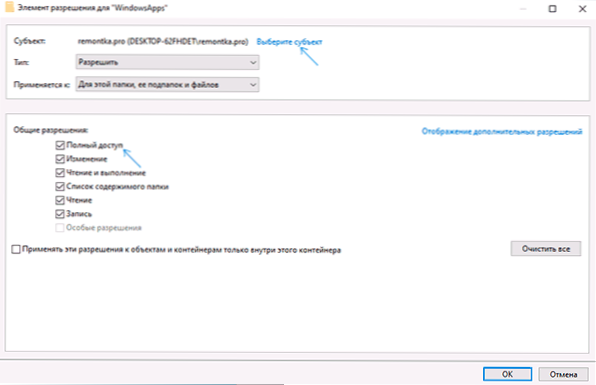
- Installige märk "Asendage tütarettevõtte lubade kõik märkused" ja klõpsake nuppu OK ". Oodake turvaparameetrite kasutamise lõpetamist. Pidage meeles, et kui neid muudetakse süsteemirakenduste jaoks (kui kustutate WindowsAppide C -le), võib esineda tõrkeid, peate klõpsama "Jätka" (õigusi näidatud pesastatud kausta ei muudeta).
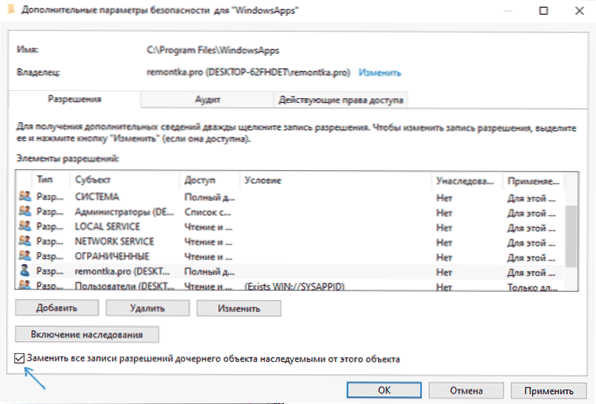
Pärast turvaparameetrite kasutamist kustutage kaust WindowsAppsi tavapärasel viisil. Mõelge: kui mõni WindowsAppsi kausta rakendus töötab praegusel hetkel, saate teate, et eemaldamine on võimatu, kuna need kaust või fail on avatud teises programmis.
Sel juhul saate WindowsAppide kaustad kustutada, kuni on selge, millist kausta ei kustutata (ja selle nime järgi saate installida sobiva rakenduse).
Kui pärast eemaldamist laadite uuesti alla rakendused Windows 10 poest, samal ajal.

